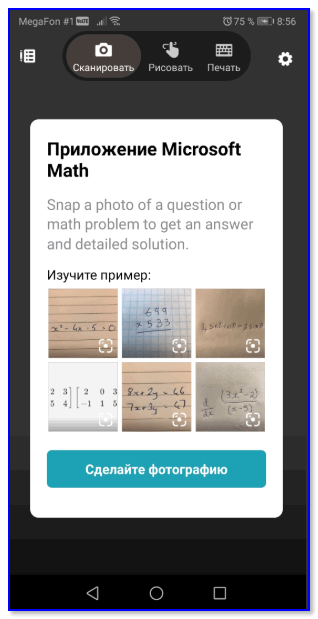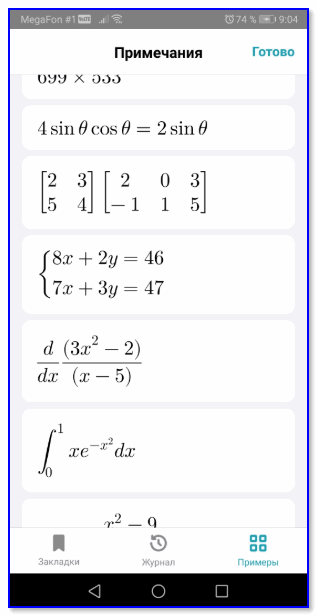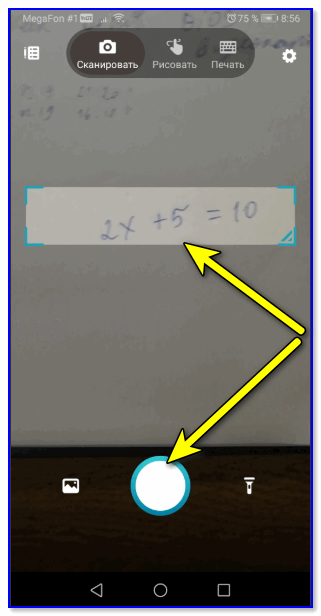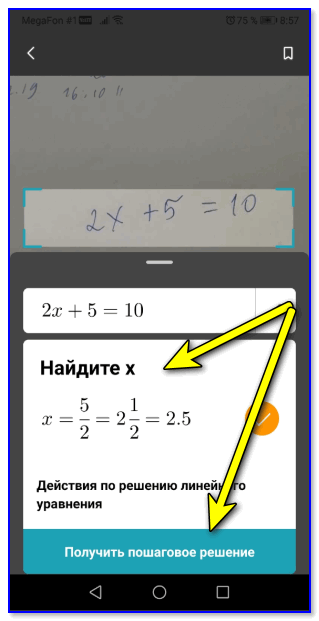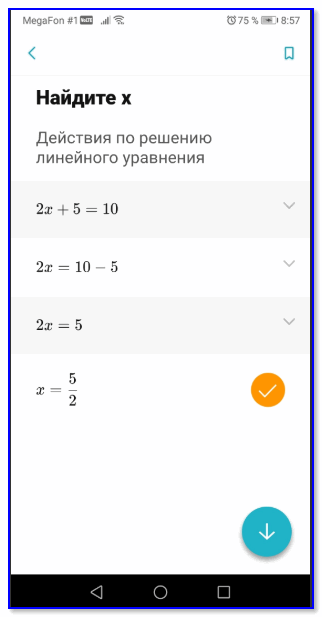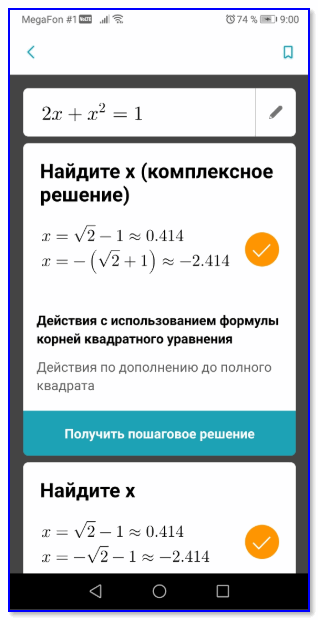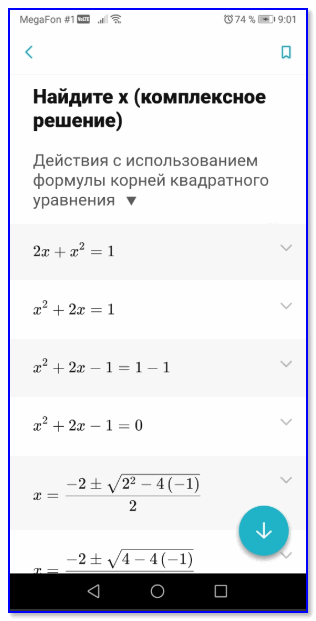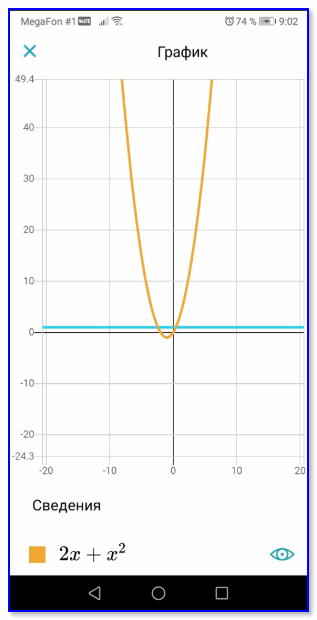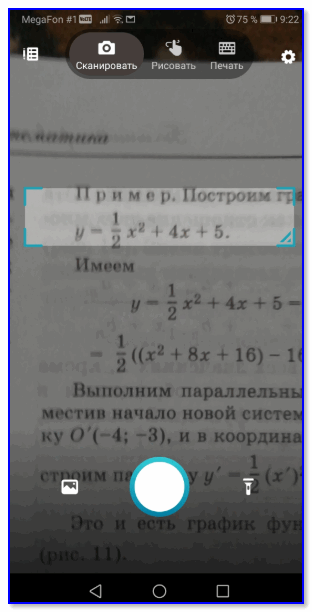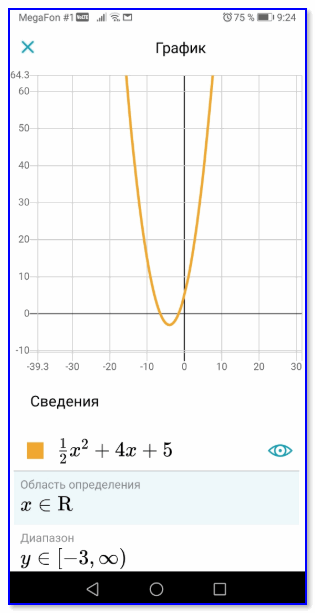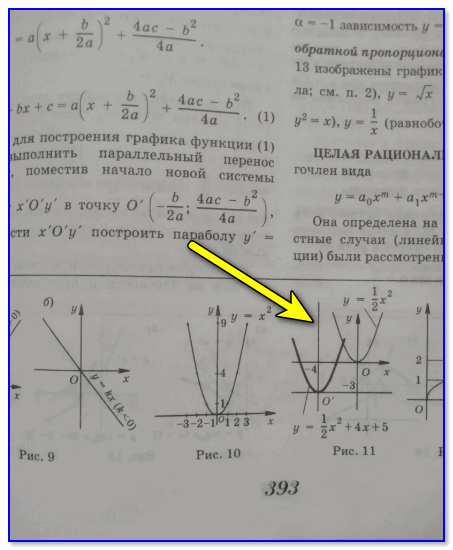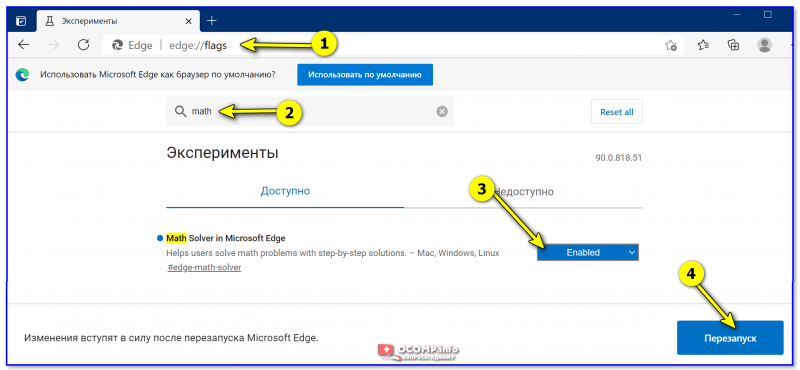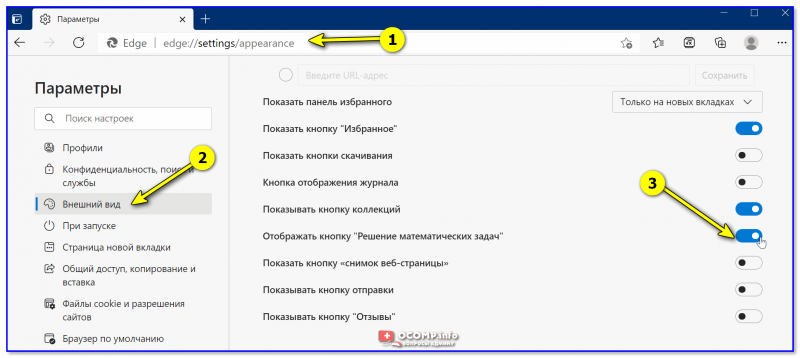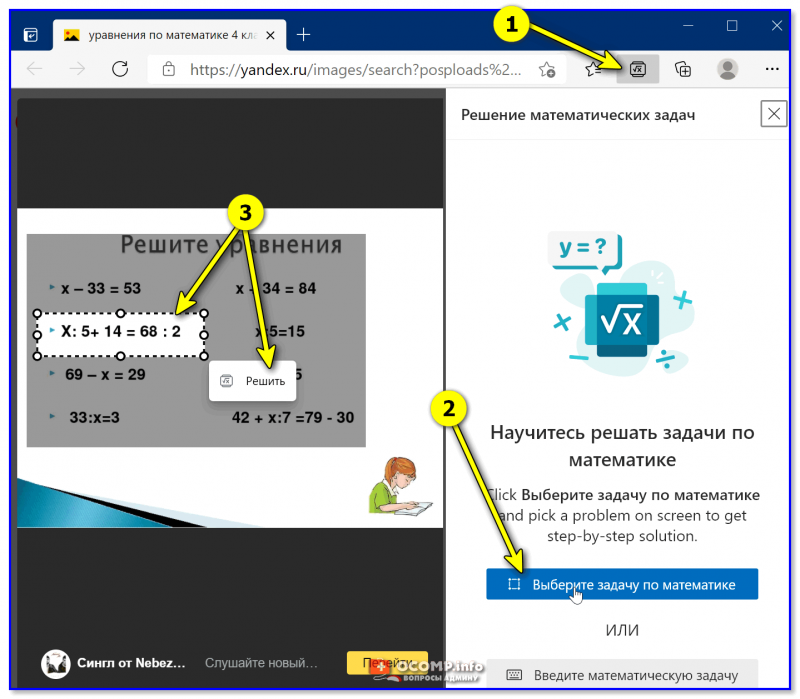Как решить уравнение по математике (с помощью искусственного интеллекта). В помощь учащимся: иксы, косинусы и пр. — сейчас не проблема!

Да. ребята! Мы сейчас входим в такую эру, когда типовые задачки, уже ранее решенные другими людьми — будут щелкаться искусственным интеллектом на раз-два. 👌
Например, возникли у вас трудности с решением мат. уравнения (с иксами, косинусами, логарифмами и прочими производными) — достаточно установить спец. приложение и сфотографировать данное уравнение.
Далее искусственный интеллект его проанализирует и выдаст вам правильное решение (да еще и построит график, если нужно) ! Это просто мечта любого учащегося (и 10-20 лет назад это себе и представить нельзя было. ).
Собственно, в этой заметке покажу вам как это все можно реализовать. ✌
Решение уравнений по математике, постройка графиков
ШАГ 1: приготовления или установка спец. приложения
Для работы в первую очередь нам понадобиться относительно современный смартфон и приложение Math Solver (от Microsoft!). Не перепутайте, схожих по названию приложений достаточно много!
Это приложение от Microsoft, призванное помочь в решении математических уравнений. Важно сразу отметить: что оно рассчитано на новичков (и людей ничего не понимающих в математике).
Всё, что от вас потребуется — это сфотографировать на телефон непонятную для вас формулу. Дальше приложение рассчитает ее автоматически.
Впрочем, есть возможность ручного ввода уравнения.
Внешний вид окна Math Solver
Обратите внимание, что Math Solver может решать как самые простейшие арифметические действия, так и довольно сложные системы уравнений (с синусами, косинусами, логарифмами, производными, интегралами и т.д.). 👇
Какие уравнения может решать Math Solver
Примечание: для фотографирования формул у вас на смартфоне должна быть достаточно качественная камера (не менее 10 Мегапикселей!). Иначе, есть риск, что приложение просто не сможет разобрать, что у вас там на снимке.
ШАГ 2: вводим данные и получаем решение
Способ 1: с помощью фотографирования
И так, для первого теста я взял самое простое уравнение, написанное на клочке бумаге. После запуска программы — появился небольшой «прямоугольник», в который нужно сфотографировать наш пример.
Фотографируем бумажку с уравнением
Далее приложение автоматически распознает с фотографии написанное и сразу же предлагает решение (см. пример ниже 👇).
Кстати, что еще более подкупает — можно посмотреть не только ответ, а подробное пошаговое решение! 👇
Добавлю, что такие простые задачки — Math Solver щелкает как орешки. Как правило, никаких проблем не возникает!
Способ 2: вручную рисуем (пишем) формулу
Решил я для теста несколько усложнить задачу и «нарисовал» на экране отличную от вышеприведенной формулу.. . (это Match Solver также допускает — т.е. приложение хорошо распознает даже рукописный текст!) .
Нарисовал формулу пальцем! Math Solver
После, Math Solver представил вариант решения (действий уже несколько больше, но всё-таки. ).
Комплексное решение найдено!
Подробное пошаговое решение уравнения
Кстати, график уравнения также представлен (строится автоматически).
Построен автоматически график функции
Полевые условия: учебник математики
После всего вышеприведенного, решил я пробежаться по старым учебникам математики. Как приложение справится с ними.
На удивление, больше 90% уравнение легко решаются практически в лёт! Достаточно выделить в прямоугольник нужную формулу и сфотографировать ее.
Пример из учебника
После в авто-режиме и решение и график.
Если сравнить с ответом в учебнике — как правило всё совпадает! 👌
Ответ из учебника (для сравнения)
Единственное: иногда приложение неправильно читает дроби, знаки плюса, минуса, равно (прим.: когда бумага поистирается, некоторые символы становятся трудно-читаемыми) . В этом случае уравнение нужно аккуратно переписать вручную на листок бумаги и уже с него фотографировать. 👌
Дополнение (20.04.2021): в браузер Edge была встроена функция Math Solver
Относительно недавно в браузер Edge (он встроен в Windows 10) была добавлена функция Math Solver! Теперь можно, не выходя из браузера, решать любые* уравнения, которые вам попадаются (в том числе и на картинках).
Покажу на примере, как ее включить, и как пользоваться. 👇
1) Итак, сначала запускаем браузер Edge. У кого его нет — можно скачать отсюда (ссылка на офиц. сайт).
Windows 10 — Edge
2) Далее в адресной строке набираем edge://flags/ — с помощью поиска нужно найти функцию «Math Solver in. « , перевести ее в режим «Enabled» (т.е. включена) и перезагрузить браузер.
Включаем функцию для решения уравнений
3) После необходимо набрать в адресной строке edge://settings/appearance — и разрешить отображение кнопки для решения уравнений. 👇
Отображать кнопку решения математических задач
4) Всё! Теперь находим уравнение, которое нужно решить, и:
- нажимаем по кнопке «Решение. « на панели задач браузера;
- выделяем нужное уравнение;
- нажимаем на кнопку «Решить» ;
- Ждем. (5-10 сек. в среднем).
5) На выходе получаем и ответ, и пошаговые действия (для его нахождения), и графики и пр. штуки. Удобно?! 😉
Решение квадратных уравнений на компьютере
-Муниципальное общеобразовательное учреждение
Кувакинская средняя общеобразовательная школа
Учитель информатики МОУ «Кувакинская СОШ»
с Кувакино, 2011
Как реализуется метод решения квадратных уравнений на компьютере.
Алгоритм решения данной задачи сначала должен быть представлен в виде словесного описания или графически в виде блок-схемы. Алгоритм вычисления корней квадратного уравнения может быть представлен в виде блок схем, изображенных на следующих рисунках:
 |
Изображение алгоритма в виде блок-схемы позволяет наглядно представить последовательность действий, необходимых для решения поставленной задачи, убедиться самому программисту в правильности понимания поставленной задачи.
После разработки алгоритма решения задачи и представления его в виде блок-схемы можно перейти к написанию программы – последовательности инструкций на выбранном языке программирования, соответствующей разработанному алгоритму. Например, ниже приведен фрагмент программы решения квадратного уравнения, соответствующий приведенному выше алгоритму, составленному на языке Turbo Pascal.
if D 0 then writeln ( ‘x1=’,(-b+sqrt(D))/(2*a)); writeln (‘x2=’, (-b-sqrt(D));
2. РЕШЕНИЕ КВАДРАТНЫХ УРАВНЕНИЙ СРЕДСТВАМИ EXCEL
2.1 Решение квадратных уравнений в Eхcel.
В ячейку А1 набираем фразу «Решение квадратного уравнения вида Ах2+Вх+С=0», и выделяем ячейки строки А от 1 до той которая находится перед пунктирной линией. Форматируем расположение, начертание и размер букв через опцию ЯЧЕЙКИ меню ФОРМАТ. В подпанели Выравнивание устанавливаем значение «Центрировать по выделению». В подпанели Шрифт — размер и начертание букв (у нашем варианте это полужирный курсив и размер 14). Устанавливаем курсор на ячейке В4 и набираем А=, в ячейке В5 — В=, в ячейке В6 — С=, и производим форматирование по описанному выше методу. Ячейки С4, С5 и С6 выделяем рамкой в подпанели Рамка панели ЯЧЕЙКИ меню ФОРМАТ. Эти ячейки предназначены для ввода в них значений А, В, С.
Набор формулы. В ячейках Е4 и Е6 пишем соответственно х1= и х2=, и форматируем по методу, описанному выше. А в ячейки F4 и F6 записываем формулы так. Сначала ставится равно, потом значение ячейки В5 нажатием на ней мышки, функция Корень вставляется из пункта меню ВСТАВКА — ФУНКЦИЯ. Выбираем из математических функций — КОРЕНЬ. И нажимаем кнопку Далее — для ввода значения, находящегося под корнем. Следуя формуле дискриминанта вводим B5^2-(4*B4*B6), а общий вид формулы — =(-B5 + КОРЕНЬ(B5^2-(4*B4*B6)))/(2*B4) Такую же формулу вставляем и в ячейку F6, но со знаком минус: =(-B5 — КОРЕНЬ(B5^2-(4*B4*B6)))/(2*B4) Теперь после ввода пользователем значений А, В,С в ячейки В4, В5 и В6, в ячейках F4 и F6 будут выводится соответственно значения х1 и х2.
2.2 Нахождение корней квадратного уравнения с помощью
логических функций.
В ячейку А1 набираем фразу «Решение квадратного уравнения вида Ах2+Вх+С=0»,
В ячейку А2 записываем А=, А3 – В=, в А4 – С=. Ячейки В2. В3, В4 выделяем рамкой.
В ячейки D2, D3, D4 записываем соответственно D=, x1=, x2=.
Напишем формулу для подсчета дискриминанта в информатике =В3*В3+4*В2*В4.
Теперь запишем формулы, используя функцию “ЕСЛИ”:
- Для X1: =ЕСЛИ(E2>0;(-B3-КОРЕНЬ(E2))/(2*B2);ЕСЛИ(E2=0;-(B3)/(2*B2); «корней нет»)) Для X2: =ЕСЛИ(E2>0;(-B3+КОРЕНЬ(E2))/(2*B2);ЕСЛИ(E2=0;-(B3)/(2*B2); «корней нет»))
Решение квадратного уравнения x2-2x+1=0
Решение уравнения х2-5х+6=0.
2.3 Нахождение корней квадратного уравнения с помощью
средства «Поиск решения»
Команда Подбор параметра является удобной для решения задач поиска определенного целевого значения, зависящего от одного неизвестного параметра. Для более сложных задач следует использовать команду Поиск решения (Решатель), доступ к которой реализован через пункт меню Сервис/Поиск решения.
Рассмотрим, как воспользоваться Поиском решения на примере того же квадратного уравнения.
После открытия диалога Поиск решения (рис.9) необходимо выполнить следующие действия:
1) в поле Установить целевую ячейку ввести адрес ячейки, содержащей
формулу для вычисления значений оптимизируемой функции, в нашем примере целевая ячейка – это С4, а
формула в ней имеет вид: = C3^2 — 5*C3 + 6;
2) для максимизации значения целевой ячейки, установить переключатель максимальному значению в положение 
3) в поле Изменяя ячейки ввести адреса изменяемых ячеек, т. е. аргументов целевой функции (С3), разделяя их знаком «;» (или щелкая
мышью при нажатой клавише Сtrl на соответствующих ячейках),
для автоматического поиска всех влияющих на решение ячеек используется кнопка Предположить;
4) в поле Ограничения с помощью кнопки Добавить ввести все ограничения, которым должен отвечать результат поиска: для нашего примера ограничений задавать не нужно;
5) для запуска процесса поиска решения нажать кнопку Выполнить.
Решение квадратных уравнений и неравенств с помощью ЭВМ
Подготовка к уроку:
- Создание слайдов презентации.
- Создание программы решения квадратных уравнений на языке программирования Basic (на предыдущем уроке).
План урока:
- Повторение формул корней квадратного уравнения и основных операторов языка Basic.
- Самостоятельная работа по вариантам.
- Решение уравнений, приводимых к квадратным заменой переменной.
- Решение биквадратных уравнений.
- Решение дробно-рациональных уравнений.
- Решение неравенств.
- Задание на дом.
- Подведение итогов.
Цели урока:
- Образовательная: повторение формул корней квадратных уравнений, повторение решения уравнений и неравенств, приводимых к квадратным, повторение основных операторов языка программирования Basic составление программы для решения биквадратных уравнений.
- Воспитательная: развитие познавательного интереса, развитие внимания, расширение кругозора учащихся.
- Развивающая: развитие коммуникативных, информационных компетенций, развитие памяти, преодоление трудностей, умение работать в команде, повышение интереса к математике и информатике.
Ход урока
Учитель информатики: Здравствуйте, позвольте как хозяйке кабинета приветствовать Вас здесь. Урок у нас сегодня необычный: мы будем заниматься математикой, а её инструментов будет служить информатика.
Учитель математики: Целями сегодняшнего урока будут: повторение формул корней квадратного уравнения, повторение решения уравнений и неравенств, приводимых к квадратным, то есть подготовка к экзамену.
Учитель информатики: цель нашей части урока – повторить основные операторы языка программирования Basic и написание программы для решения биквадратных уравнений. Итак, начнем! (Приложение).
Учитель математики: Необходимо выйти к доске и написать общий вид квадратного уравнения. Что нужно найти, чтобы определить количество корней у уравнения? Правильно, дискриминант. Слово «Дискриминант» переводится как «различитель». Если дискриминант больше нуля, то уравнение имеет два корня, если равен нулю, то один корень, и если дискриминант меньше нуля, то уравнение не имеет корней.
Учитель информатики: А теперь давайте перечислим основные операторы языка программирования Basic: Print – вывод, Input – ввод с клавиатуры, Cls – очистка экрана, Let – оператор присвоения, If Then – оператор условия. Молодцы! А сейчас, чтобы вы ещё раз хорошенько для себя уяснили все формулы и операторы, проведем самостоятельную работу. Для этого поделимся на математиков и информатиков. Каждый выполняет свой вариант, после выполнения задания вы меняетесь листочками и проверяете друг у друга, выставляя оценки, математики проверяют у информатиков и наоборот.
На эту работу отводится 7 минут.
Самостоятельная работа для математиков:
- 2х 2 + 3х – 14 = 0
- 2х 2 – х – 3 = 0
Самостоятельная работа для информатиков:
Вставить пропущенные слова.
- Оператор … очищает экран.
- Блок действия в схеме алгоритма обозначается …
- Оператор … позволяет ввести данные с клавиатуры.
- Для того, чтобы напечатать результат работы программы на экране, нужно воспользоваться оператором …
- Чтобы вычислить квадратный корень на языке Basic, нужен оператор …
Учитель информатики: Итак, переходим к основной части нашего урока. Для решения квадратных уравнений необходимо знать несколько формул. А что нужно сделать для того, чтобы эти уравнения решать с помощью ЭВМ?
- Составить алгоритм решения и написать программу.
- Правильно! Составим алгоритм решения квадратного уравнения на доске (один ученик идет к доске, остальные работают в тетрадях).
А теперь по этому алгоритму составим программу на языке программирования Basic: (один ученик к доске, остальные работают за компьютерами).
10 Csl
20 Input a,b,c
30 D= b^2 – 4*a*c
40 If D>=0 then goto 50 else goto 90
50 X1 = (-b+sqr(D))/(2*a)
60 X2 = (-b-sqr(D))/(2*a)
70 Print «X1=»; X1
80 Print «X2=»;X2
85 GOTO 100
90 Print «корней нет»
100 End
Учитель математики: Давайте попробуем решить квадратное уравнение с помощью ЭВМ.
Вводим коэффициенты: 100, -160, 63
Получаем ответ: х1=0,9 х1 = 0,7
Таким образом, имея программу можно решать любые квадратные уравнения. Но оказывается не только их.
Попробуем решить уравнение методом замены переменной (приложение).
С помощью нашей программы получаем корни этого уравнения:
http://pandia.ru/text/79/084/71443.php
http://urok.1sept.ru/articles/537770